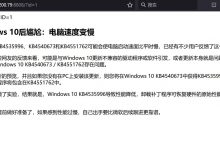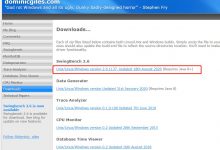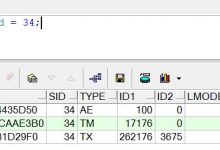@CentOS 8.0 安装 oracle 12c release2指南
装机环境
1、服役3年的Dell XPS 9650,八代i7低压,8G内存,256G。
2、VMware workstation play创建的虚拟机,2核、4G内存、50GB硬盘空间,设置的swap空间为8G,为内存的2倍;操作系统为CentOS 8.0。
3、 oracle 12c
下载地址:http://www.oracle.com/technetwork/database/enterprise-edition/downloads/index.html
安装过程
1、安装必要的包
这次安装依赖关系并没有遇到很大的问题,但是在oracle图形安装过程中报编译错误:/usr/bin/make not found;
解决make安装的问题很简单,只要yum安装即可,而且只建议yum。
yum -y install make
用以下命令测试make是否安装成功
makemake installmake --version
在终端直接输入make,不再显示command not found,显示无目标文件;或者/usr/bin/make目录已创建。
2、建立用户和组:
groupadd oinstallgroupadd dbagroupadd operuseradd -g oinstall -G dba,oper oracle
root模式下修改oracle密码:
passwd oracle
3、创建安装目录:
mkdir -p /orcl/app/oracle/product/12.1.0/db_1chown -R oracle:oinstall /orcl/appchmod -R 775 /orcl/app
4、修改内核参数
vi /etc/sysctl.conffs.aio-max-nr = 1048576fs.file-max = 6815744kernel.shmall = 2097152kernel.shmmax = 1200000000kernel.shmmni = 4096kernel.sem = 250 32000 100 128net.ipv4.ip_local_port_range = 9000 65500net.core.rmem_default = 262144net.core.rmem_max = 4194304net.core.wmem_default = 262144net.core.wmem_max = 1048576
改好后,执行以下命令立即生效。终端屏幕上显示上述信息。
sysctl -p
5、改文件限制:
vi /etc/security/limits.conf,添加:oracle soft nproc 2047oracle hard nproc 16384oracle soft nofile 1024oracle hard nofile 65536oracle soft stack 10240
以及
vi /etc/pam.d/loginsession required pam_limits.so
vi /etc/profileif [ $USER = \"oracle\" ]; thenif [ $SHELL = \"/bin/ksh\" ]; thenulimit -p 16384ulimit -n 65536aelseulimit -u 16384 -n 65536fifi
6、修改环境变量。
vi ~oracle/.bash_profileORACLE_BASE=/orcl/app/oracleORACLE_HOME=$ORACLE_BASE/product/12.1.0/db_1ORACLE_SID=orclexport ORACLE_BASE ORACLE_HOME ORACLE_SIDPATH=$ORACLE_HOME/bin:$PATHexport PATH
7、tips
a.如果第一次安装失败,第二次重新安装的时候务必清空目录/orcl/app/oraInventory 里的所有内容
cd /orcl/app/oraInventoryrm -rf *
b.用虚拟机安装oracle时候,经常会应为不支持256色无法触发安装图形界面,在百度里搜索了很多办法都没解决,修改display、xhost+无效。
最终直接修改虚拟机分辨率后解决,适配当前宿主机长宽比即可。
 爱站程序员基地
爱站程序员基地